在Windows中,各种截图工具五花八门,微软有内置的截图工具,简单易用;经典的Snipaste和shareX,功能强大,不仅具备常规的截图,更兼顾识图、gif录制、图片编辑、长图拼接等各种功能,深受大家喜欢。
阿刚本人最常用的是QQ的截图,它集成在QQ中,用起来顺手,而且近年来截图的功能不断完善,已经不输市面上其他工具,单从截图上说更小巧一些。在去年,看雪论坛的大佬提取了QQ截图,封装成单独的工具,阿刚有给大家分享过,深受欢迎啊。
近期我又发现了一款跟QQ截图非常相似甚至可以与它相媲美的的工具。
PixPin,支持截图长截图OCR贴图的截图工具
PixPin是PearOCR的开发者另起炉灶开发的一款截图工具,它集成了截图、长截图、贴图、标注、OCR识别等众多功能,软件体积小巧,使用简单,是一款非常棒的截图工具。
主要特性
- 支持截图、长截图、录制gif
- 支持各种丰富的标注,例如序号、文字、马赛克等
- 支持OCR离线识别
- 有安装版和绿色便携版
下面阿刚来说一下它功能。
截图
PixPin支持快捷键,默认通过Ctrl+1即可快速截图,支持自动识别元素,例如窗口,程序上的元素等等,大大提供截图选择的准确性。
标注
PixPin具有丰富的标注功能,在截图后显示的工具栏中,内置了常见的标注工具,例如箭头、几何图形,序号、文本、画笔、记号笔等等。
长截图
长截图,顾名思义,可以截取长图片,截图时你可以选中一个范围,之后拖动选中的框横向或纵向的移动,PixPin将会“录制”内容将其拼接成一个图片。简单说,在长截图模式下,你截图选中的框就像是一个摄像头,通过移动它来截图更宽更长的图片。

贴图(钉在桌面上)
PixPin支持截图钉在桌面上,我最早是在Snipaste中看到的,后来QQ也加上了这一功能,到现在基本上已经是截图工具的标配了,不得不说确实非常有用的小功能,有时截图你可能要做个对比,把图片暂时钉在桌面上非常直观。

OCR识别
PixPin由PearOCR的开发者开发,PearOCR想必大家耳熟能详了,它是一个非常知名的免费无限制的OCR识别工具,在之前的文章中阿刚多次给大家推荐过,作者本身提供了一个在线的网页工具,同时在许多工具中也可以看到它的身影,简单的说它的识别非常好。
https://pic.imgdb.cn/item/65660ecbc458853aef05882b.gif
(PearOCR官网)
PixPin内置的就是PearOCR,无需联网离线也可识别。它的方法与QQ的不一样,PixPin截图后需要将它钉在桌面上,之后才可以选中识别的文字,实际上当你钉在桌面时它已经识别完毕,阿刚实测速度非常快的,你可以直接复制图片上的文字了。

录制GIF
PixPin支持录制Gif动图,截图后选择gif,点击开始按钮就可以开始录制了。录制完毕后,还可以预览生成的动画。

实话说,我感觉这个GIF真的非常好用。
其他方面
在设置中你可以看到PixPin的快捷键可以自由修改。
另外它还有一个贴图保存功能,默认是保存10张,可以通过快捷键Ctrl+3来恢复被你关闭的贴图,相当于一个历史记录吧,蛮不错的。
小结:
截图工具不需要多复杂,集成常用的功能,简单小巧即可,因此我一直比较偏爱QQ截图,PixPin使用起来个人觉得比QQ的更好用,关键它是个独立的软件。目前开发者提供了安装版和绿色版。
最后,PixPin的版本更迭比较快,开发者反应也很快,相信以后会更加完善,大家可以关注一下。
- 本文标签:QQ,截图
- 版权声明:本站原创文章,于2023-11-29由阿刚同学发表,本文共 1422 个字。
- 转载请注明:PixPin,支持长截图OCR贴图媲美QQ的截图工具|乐软博客 +复制链接
随机推荐
-
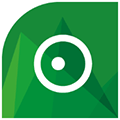
BioSolvetIT Seesar 13.0.1破解版 2023-06-01 2,223
-

WaveMetrics Igor Pro 9.02破解版 2021-10-08 4,305
-
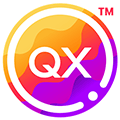
QuarkXPress 2024中文破解版 2023-11-15 5,872
-

Proshow Producer 9.0官方原版+14G样式包 2017-09-26 44,788
-

Wave59 2.33破解版 2023-02-08 2,215
-

Maxon CINEMA 4D Studio R26中文破解版 2022-04-09 2,658
-

WinTools.net 22.5全版本中文破解版 2022-05-24 4,728
-
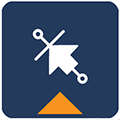
Cadence 6SigmaET Celsius EC Solver 2023.1破解版 2023-04-24 7,864
-

LiDAR360 v5.2.2直装激活版+安装教程 2024-03-03 17,765
-

ZSoil 2023 v23.54破解版 2023-10-12 940
-

QQ截图最新独立版,简单易用的经典截图工具 2022-10-25 18,187
-
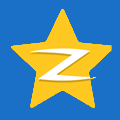
QQ空间相册批量下载器,一键下载照片 2016-09-01 20,544
-

NtrQQ—一款强大的QQ功能增强插件,显IP开启本地会员 2018-08-27 47,846
-

通过QQ微博号查询对方手机号,信息泄露有多可怕 2020-11-24 39,262
-

超实用!解锁QQ/网易VIP加密音乐下载无损音乐 2019-12-03 109,291
-

QQ空间助手—导出空间说说日志留言板,批量下载QQ空间相册 2019-12-04 17,132



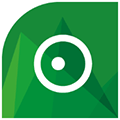

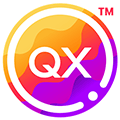




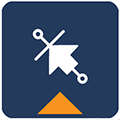



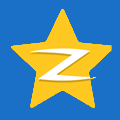

发表评论
还没人评论呢,期待你的评论哦